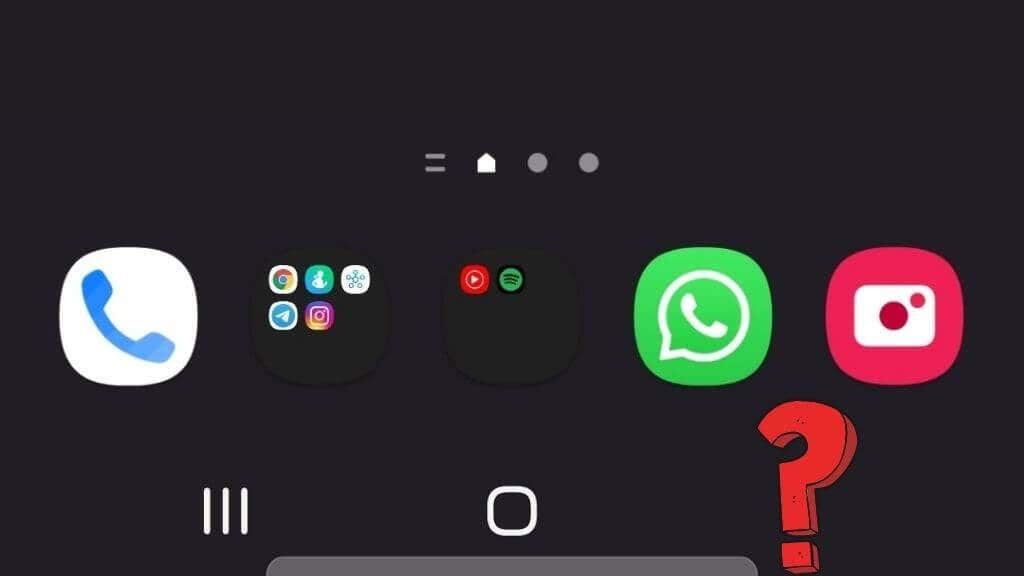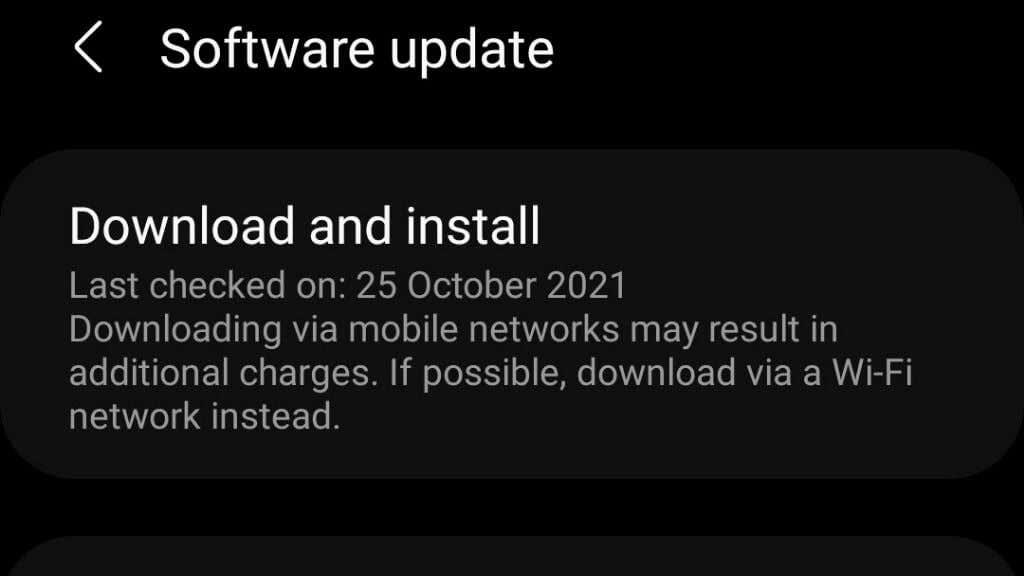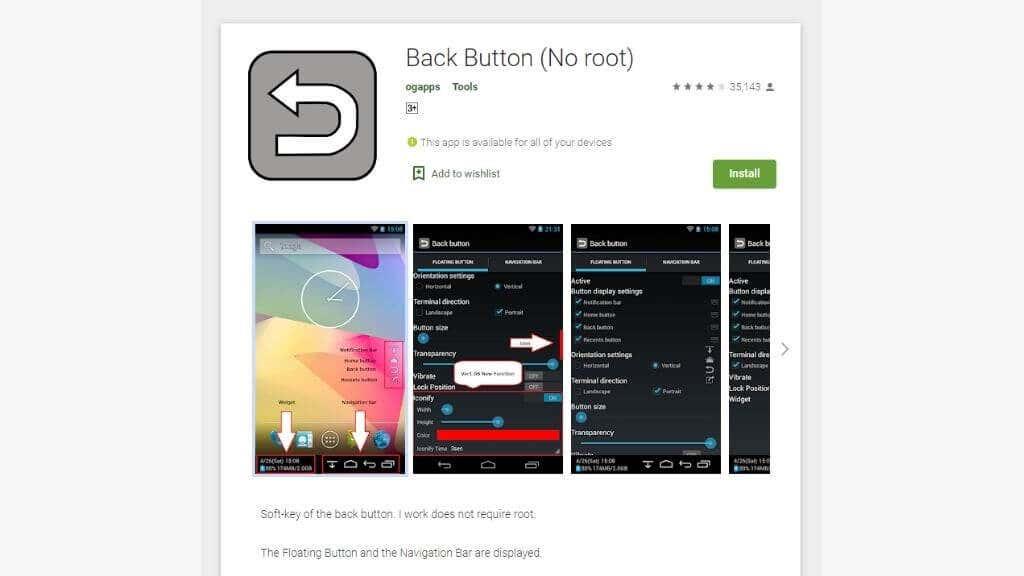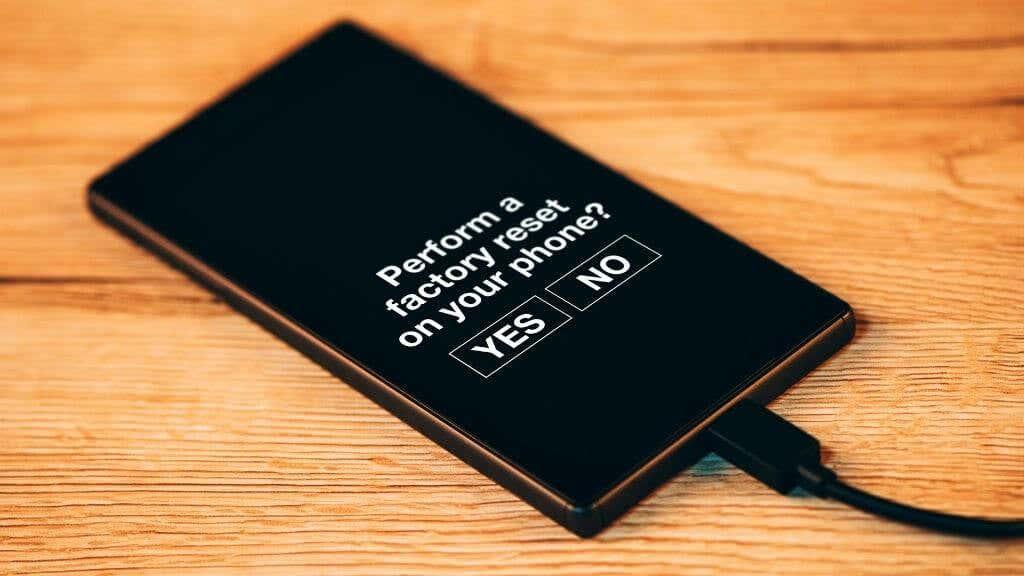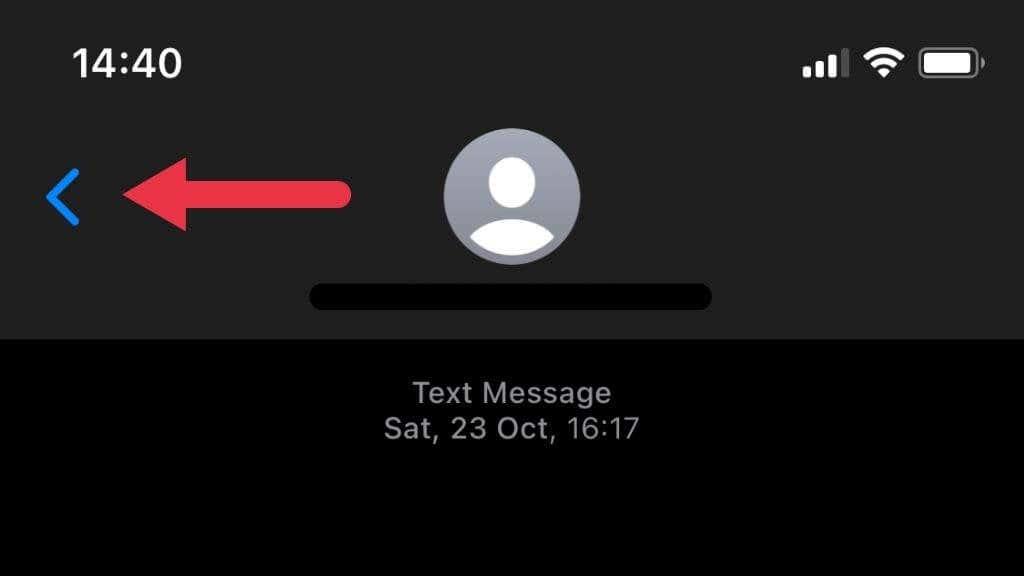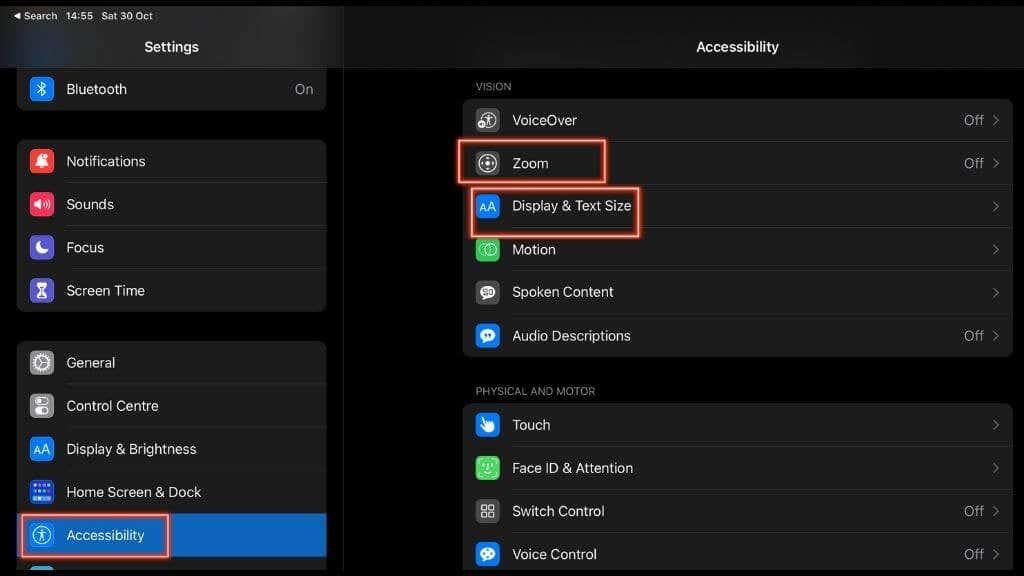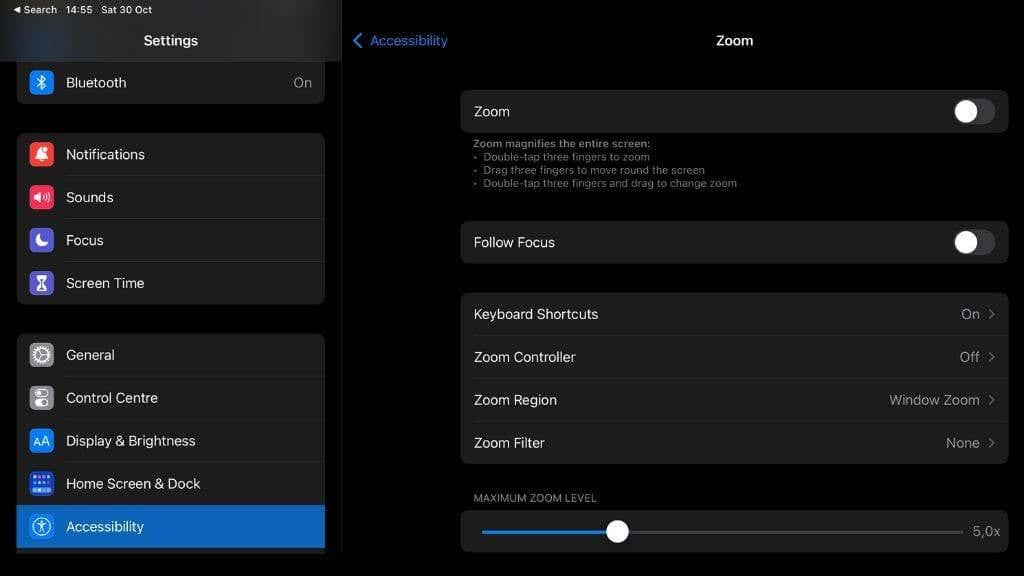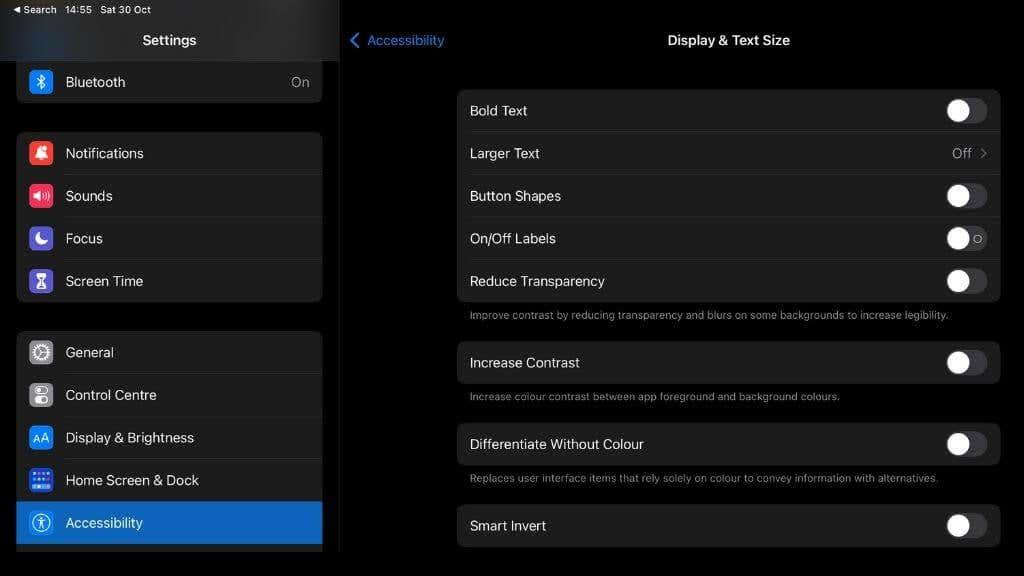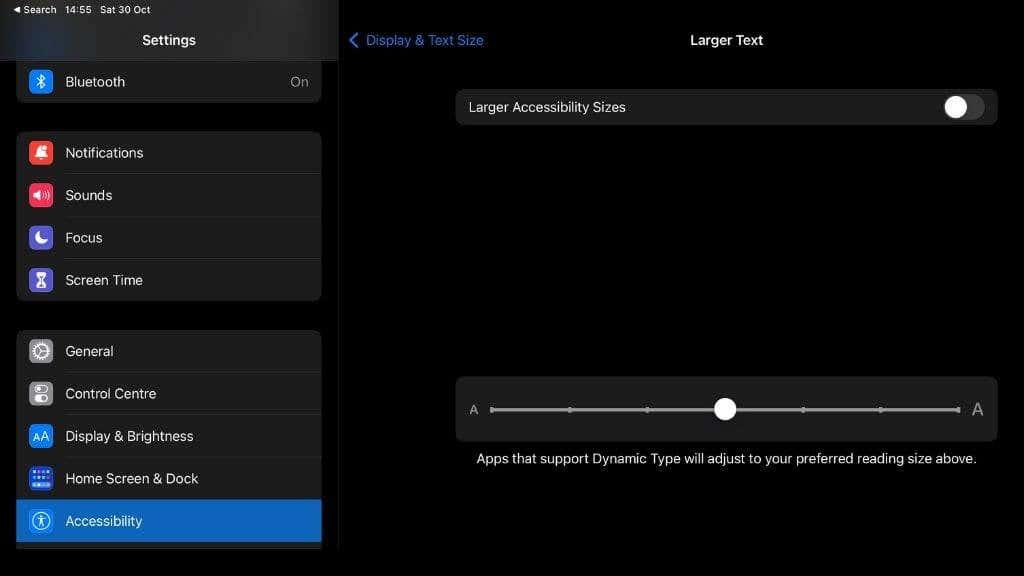Бутонът за връщане назад е основна характеристика на всеки смартфон. Независимо дали става въпрос за специалния бутон за връщане назад в Android или за чувствителния към контекста бутон за връщане назад в iOS, когато те спрат да работят, може да се окажете в капан, без да имате път обратно към мястото, откъдето сте дошли.
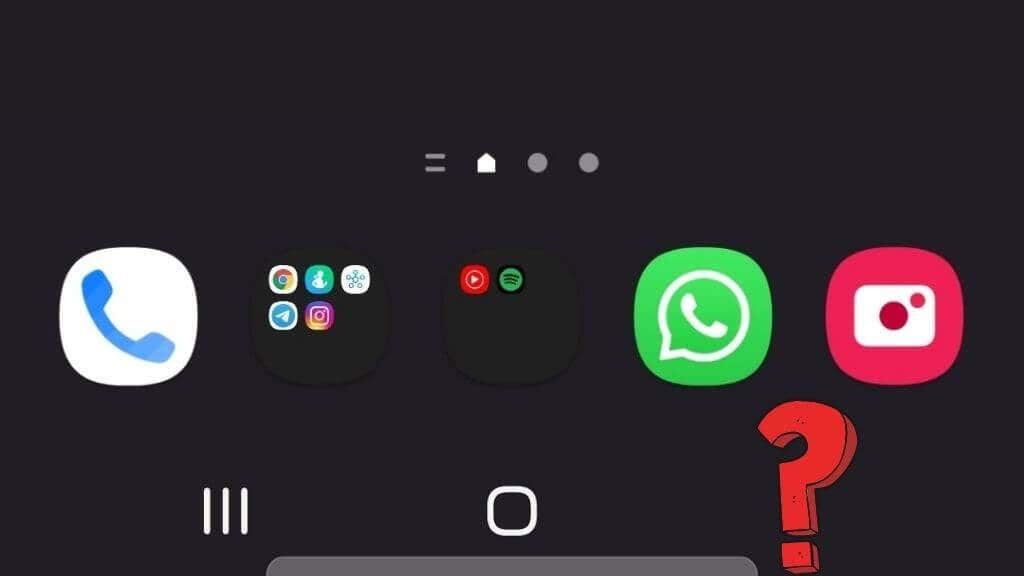
Коригиране на бутона за връщане назад в Android
Телефоните с Android първоначално имаха хардуерни бутони в предната част на телефона, включително специален бутон за връщане назад. Съвременните телефони с Android вече са изцяло екранни, така че тези бутони обикновено съществуват като виртуален софтуер, разположен в долния край на екрана. При някои приложения на цял екран, като игри или поточно видео, виртуалните бутони може да изчезнат, но могат да се покажат с плъзгане.
Съдържание
- Коригиране на бутона за връщане назад в Android
- Рестартирайте устройството
- Проверете за системна актуализация
- Изтриване на дяла на системния кеш
- Използвайте приложение за бутон за връщане на трета страна
- Фабрично нулиране на вашия телефон
- Коригиране на бутона за връщане назад в iOS приложения
- Грешка в бутона за връщане на съобщенията
- Проверете настройките за достъпност
- Ще се върна
Като цяло това е по-добро решение от старите физически бутони. Но за съжаление това означава, че понякога софтуерен проблем ви оставя без тези важни контроли. Ако това се случи, ето няколко трика, които можете да опитате.
Рестартирайте устройството
Дори телефоните с Android с хардуерен бутон за връщане назад не винаги издържаха на най-лошите софтуерни грешки. Добрата новина е, че повечето софтуерни грешки се разрешават чрез рестартиране на телефона, така че започнете с това.
Проверете за системна актуализация
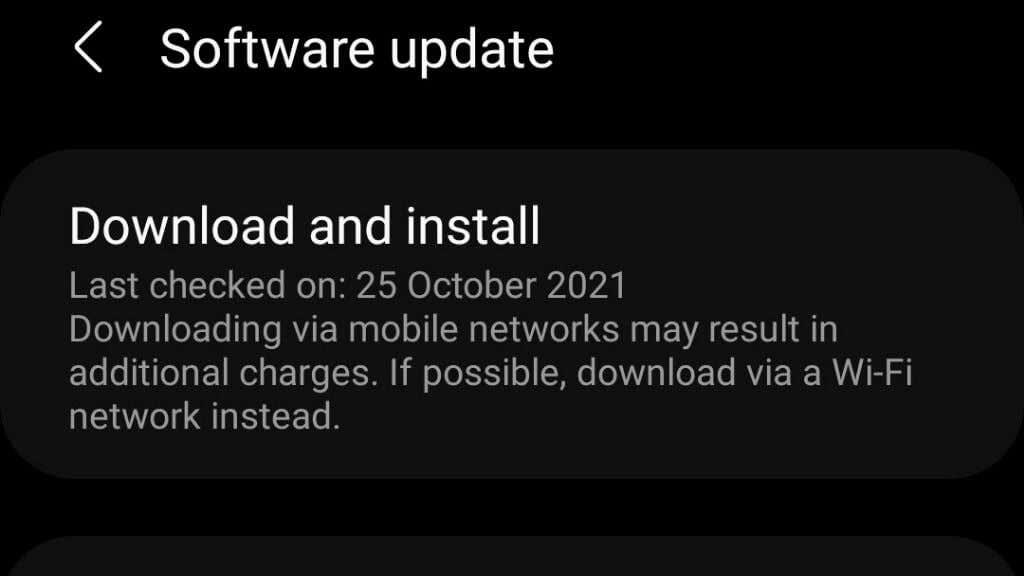
Ако рестартирането на телефона ви не работи, проверете дали има чакащи актуализации. Ако грешка причинява проблеми с бутона за връщане назад, актуализацията може да я е поправила.
Изтриване на дяла на системния кеш
Дялът на системния кеш е част от хранилището на вашия Android, където системата съхранява файлове за актуализиране и други данни за кеша за поддръжка. Повечето съвременни телефони с Android дори вече нямат този дял и обикновено той не е виновникът за проблеми като този. В някои случаи обаче повредата в дяла на кеша може да причини странно поведение на системата.
Изтриването на дяла на кеша не е трудно и няма да навреди на нищо, така че ако нямате опции, струва си да опитате. Невъзможно е да се дадат точни инструкции, защото всеки телефон с Android има различни стъпки в зависимост от марката и версията на Android. Ще трябва да потърсите как работи всяка стъпка за вашия телефон, но общите стъпки са както следва:

- Изключете слушалката.
- Стартирайте в режим на възстановяване .
- Потърсете опция „ изтриване на кеша “ или нещо подобно.
Бъдете много внимателни да не нулирате случайно фабричните настройки на телефона си! За по-подробна информация вижте Как да стартирате и използвате режим на възстановяване на Android .
Използвайте приложение за бутон за връщане на трета страна
Това не е толкова поправка, колкото лейкопласт, но ако нищо не изглежда да накара бутона за връщане да работи отново, можете да обмислите използването на приложение на трета страна, за да емулира бутона за връщане назад. Ако имате телефон с физически бутон за връщане назад, който е спрял да работи, това е отличен начин да продължите да използвате устройството си, докато не можете да го поправите или смените.
Няколко от тези прости приложения са в Play Store , но някои си струва да бъдат споменати по име.
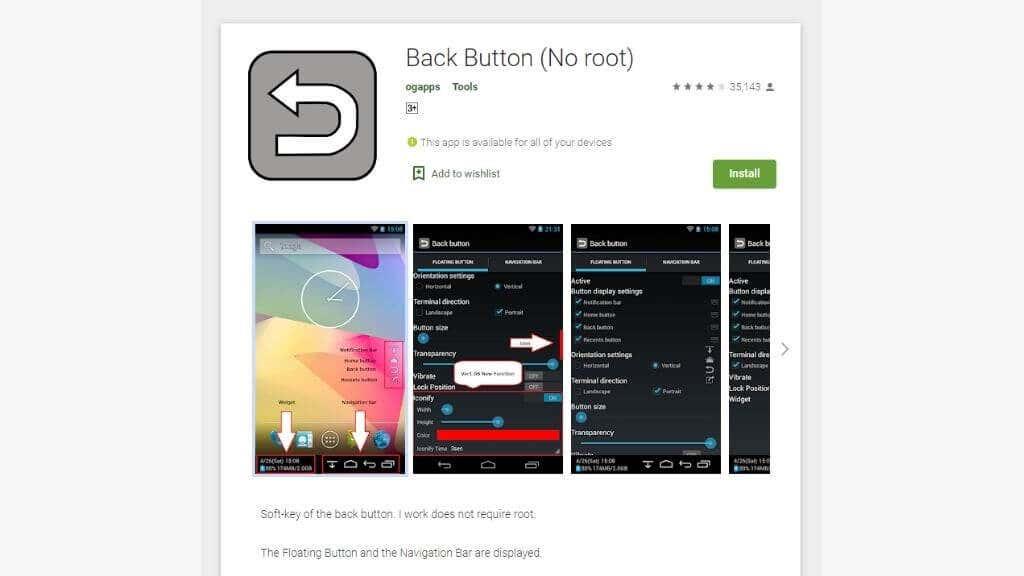
Бутонът за връщане назад (без root) изглежда е най-популярният и както подсказва името, не е необходимо да руутвате телефона си, за да работи приложението. Дори ако имате работещ бутон за връщане назад, гъвкавостта, предлагана от това приложение, може да бъде полезна независимо от това.
Бутон за връщане навсякъде е друга популярна опция. Създава плаващ бутон за връщане назад, който можете да местите където желаете. Приложението също предлага няколко опции за персонализиране на външния му вид и предлага персонализирани настройки за жестове за бутона. За съжаление, това приложение се поддържа от реклами, така че първо опитайте бутона за връщане назад (без root).
Фабрично нулиране на вашия телефон
Знаем, че току-що казахме, че трябва да внимавате да не възстановите фабричните настройки на телефона си с Android. И все пак, ако всичко друго се провали, това може да е единствената ви възможност.
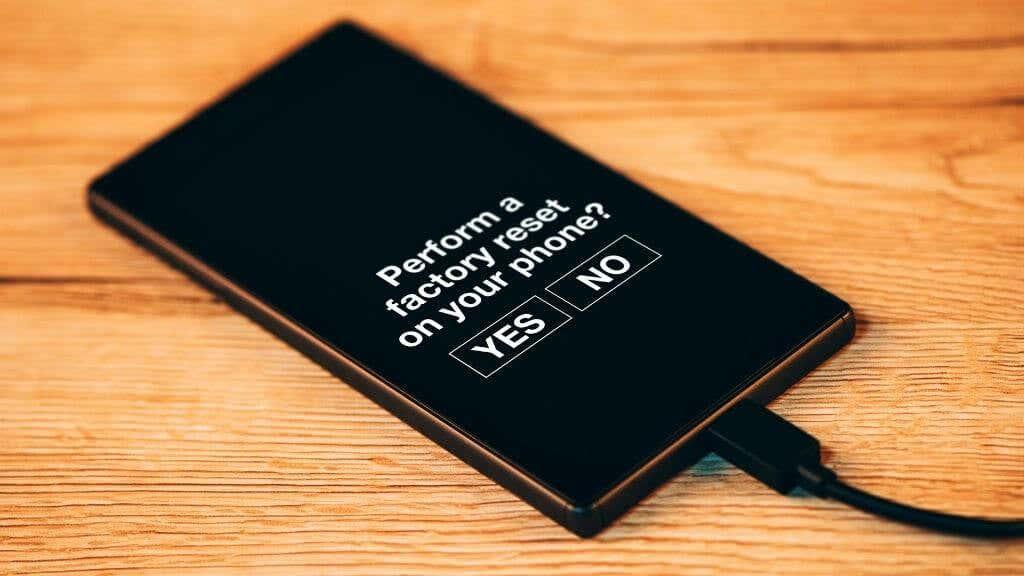
Както при режима на възстановяване, всяка марка и версия на телефон с Android има свой метод за достъп до опцията за възстановяване на фабричните настройки. Не е нужно да го правите от режим на възстановяване, освен ако телефонът ви не се зарежда. Можете да го направите от настройките, но точното местоположение е различно.
На съвременните телефони с Android можете просто да търсите „възстановяване на фабричните настройки“, като използвате функцията за глобално търсене. На нашия Samsung Galaxy S21 Ultra открихме настройката в Настройки > Общо управление > Нулиране , но резултатите ви вероятно ще варират.
Вижте Как да нулирате твърдо замръзнал iPhone или устройство с Android за повече помощ.
Коригиране на бутона за връщане назад в iOS приложения
iOS има различен подход спрямо Android, като му липсва глобален бутон за връщане назад. Приложенията в iOS обаче показват малък пряк път в горния ляв ъгъл на екрана, обозначен с последното приложение или функция, които сте използвали. Това ви позволява да се върнете към предишното приложение, което сте използвали.
В iOS има друг тип бутон за връщане назад, но той се прилага за всяко приложение. Например бутонът за връщане назад на Съобщенията се използва за връщане назад в самото приложение. Той се намира точно под глобалния бутон за връщане назад, който се използва за преминаване към предишното местоположение в друго приложение, което току-що сте използвали.
Грешка в бутона за връщане на съобщенията
Изглежда има грешка в приложението Apple Messages, която понякога кара бутона за връщане назад в приложението да изчезне. Не е напълно ясно защо се случва този бъг, но има само три надеждни решения:
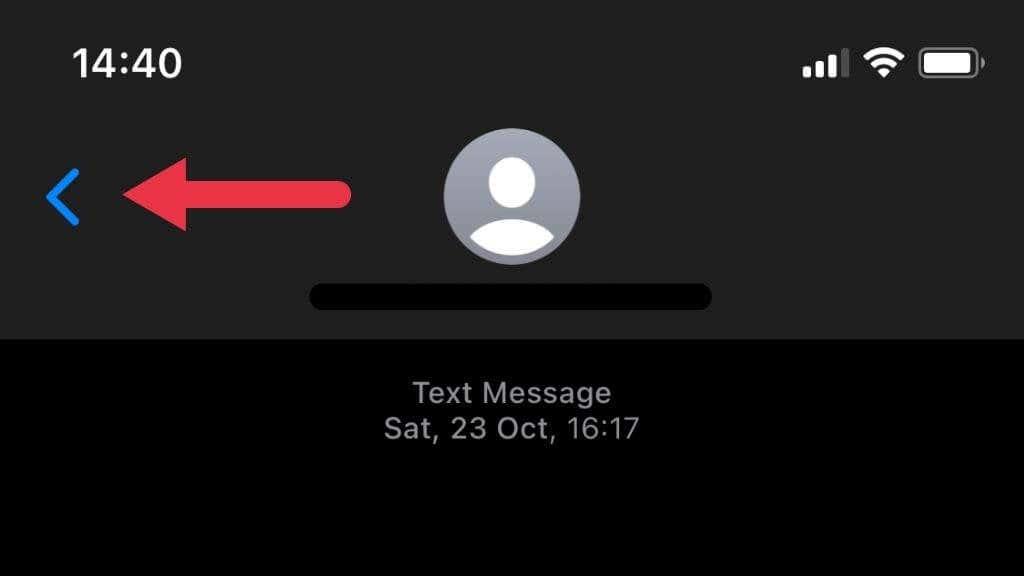
- Убийте приложението и го рестартирайте.
- Рестартирайте телефона или таблета.
- Проверете за актуализации на iOS.
Друг чудесен съвет е, че нямате нужда от бутона за връщане назад в Съобщения, за да се върнете назад; можете да плъзнете отляво надясно през средата на екрана, като започнете от ръба на дисплея. Това върши същата работа като бутона за връщане назад на съобщенията и е по-удобна (ако е слабо рекламирана) функция на приложението.
Проверете настройките за достъпност
iOS е пълен с функции за достъпност, за да помогне на потребителите с различни затруднения да използват телефона си, но някои от тези функции могат да скрият бутона за връщане назад!
Ще намерите тези опции в Настройки > Достъпност . Първият, който представлява интерес, е Zoom , а другият е Display & Text Size .
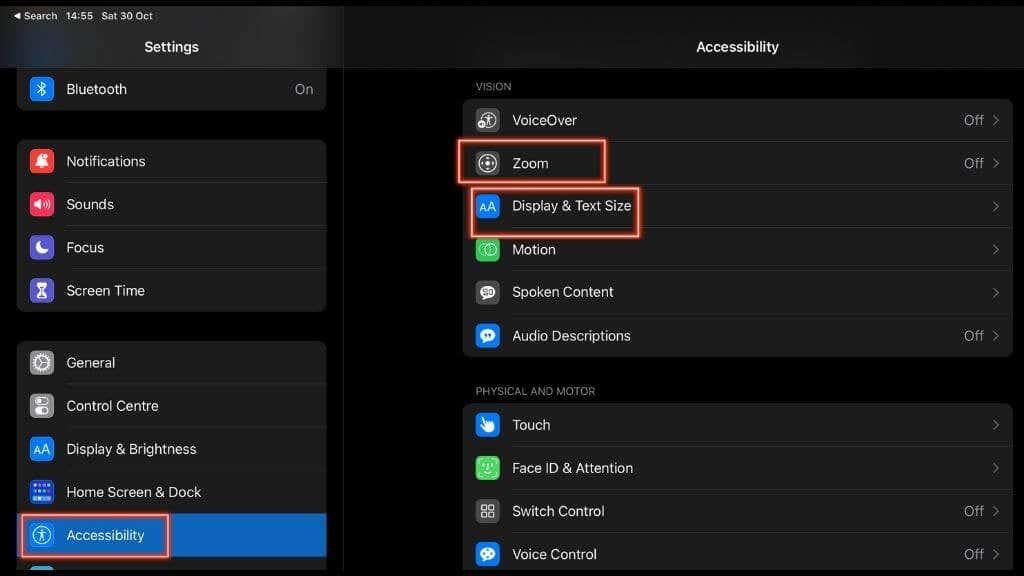
Увеличаването увеличава елементите на екрана, за да се видят по-лесно, но ако сте увеличили мащаба, бутонът за връщане назад ще бъде извън екрана. Можете да проверите дали Zoom е включено в Settings > Accessibility > Zoom , но ако случайно го активирате, просто докоснете два пъти с три пръста , за да го изключите отново.
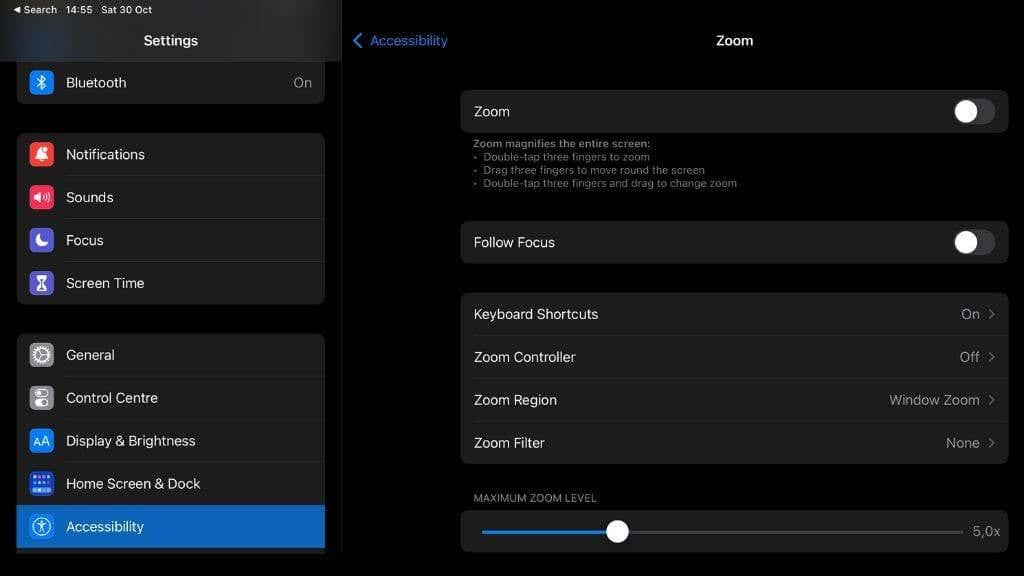
Другата настройка, която може да накара бутона за връщане назад да изчезне, е размерът на текста. Отидете в Settings > Accessibility > Display & Text Size и след това се уверете, че Larger Text и Bolt Text са изключени.
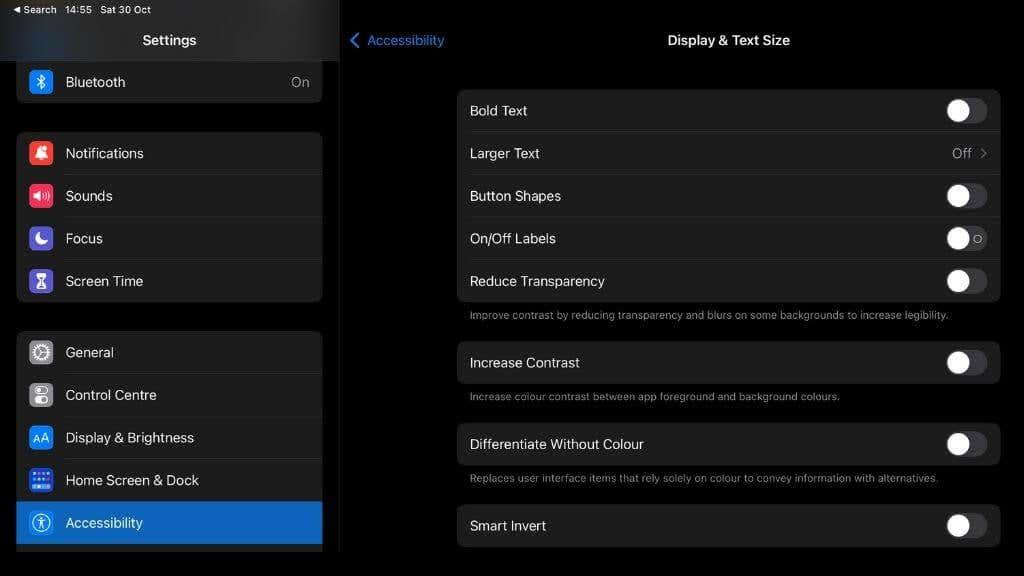
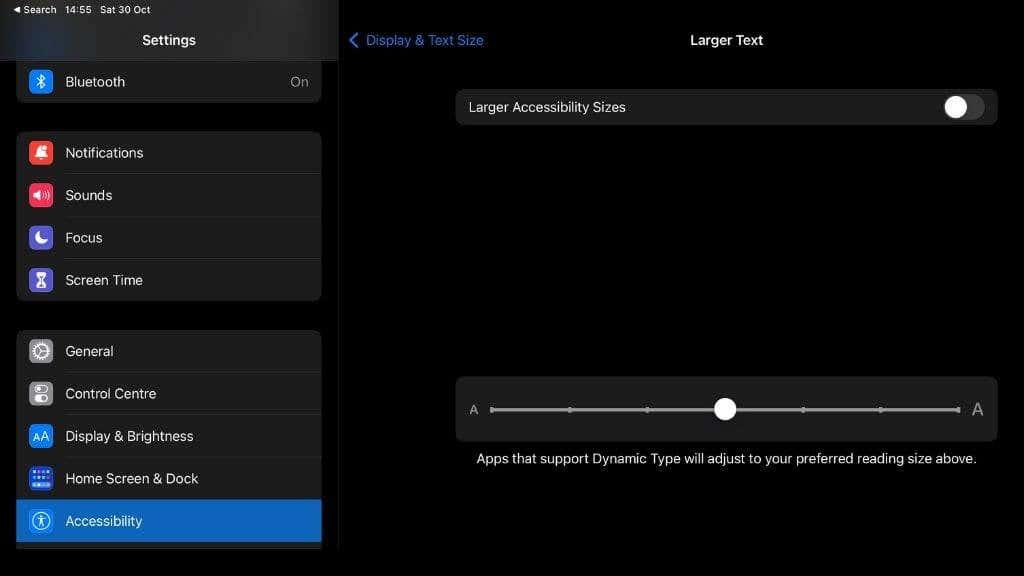
Ще се върна
Да се надяваме, че тези съвети са подпечатали билета ви за връщане и сега сте се върнали към използването на телефона си, както винаги.
Допълнителни съвети и трикове
Съвет 1: Използвайте жестовете като алтернатива
Ако бутонът за връщане назад на вашето устройство непрекъснато не реагира, можете да обмислите използването на жестове като алтернативен метод за навигация. Много съвременни смартфони предлагат опции за навигация, базирани на жестове, които могат да заменят традиционния бутон за връщане назад.
Съвет 2: Активирайте AssistiveTouch
Устройствата iPhone и Android предлагат функции за достъпност, които могат да добавят виртуални бутони към екрана ви, включително бутон за връщане назад. Активирането на AssistiveTouch на iPhone или еквивалентната функция на Android може да осигури заобиколно решение за проблема с бутона за връщане назад.
Съвет 3: Актуализирайте приложенията
Редовното актуализиране на вашите приложения до най-новите версии може да ви помогне да осигурите съвместимост с операционната система на вашето устройство и да разреши всички известни проблеми или грешки.
Ако сте опитали всички методи за отстраняване на неизправности и проблемът с бутона за връщане назад продължава, може да си струва да се свържете с екипа за поддръжка на производителя за допълнителна помощ. Те могат да дадат конкретни насоки или да предложат ремонт, ако е необходимо.